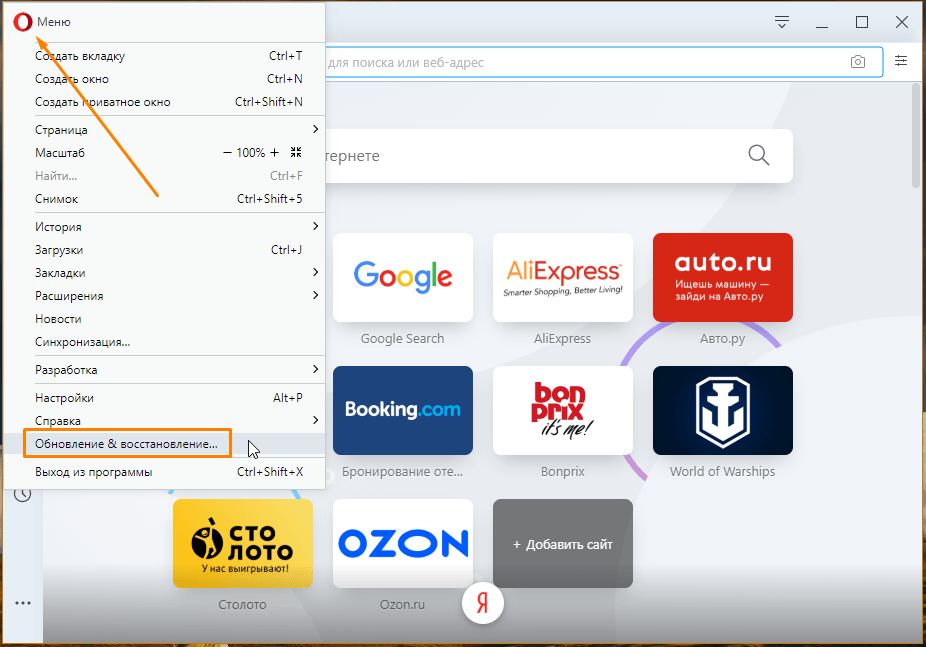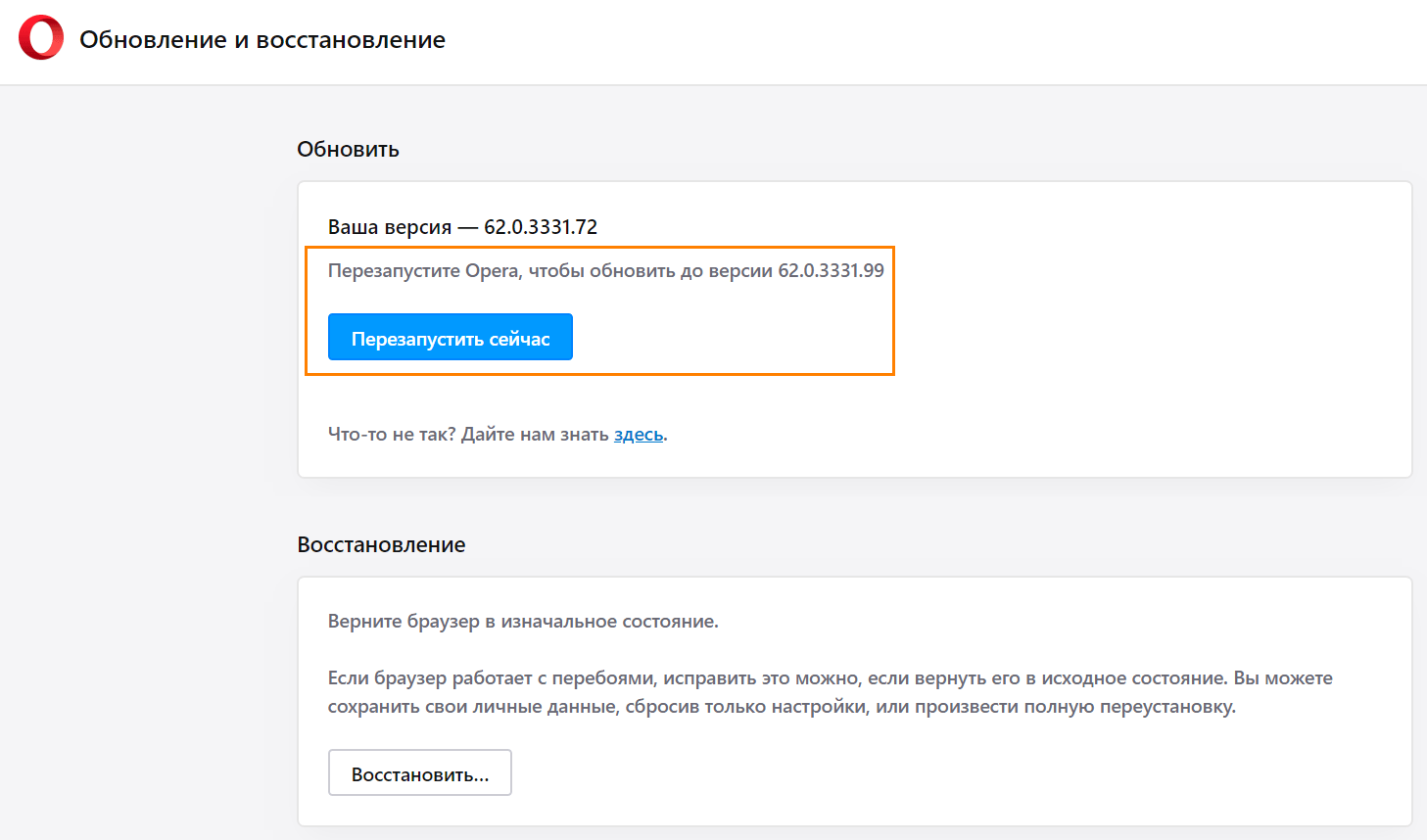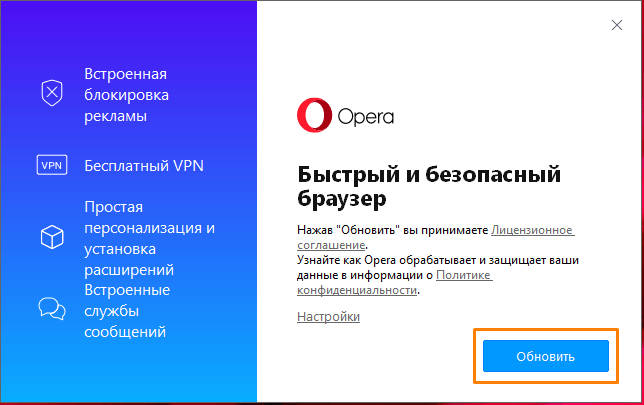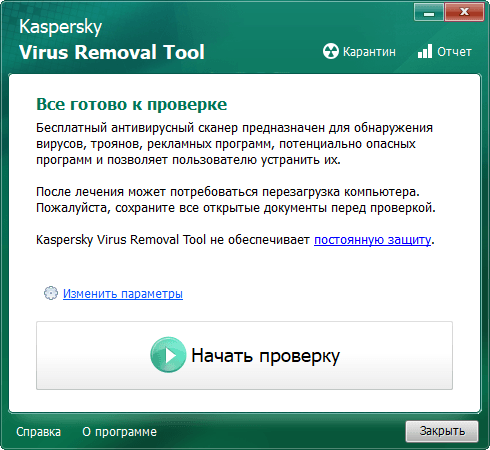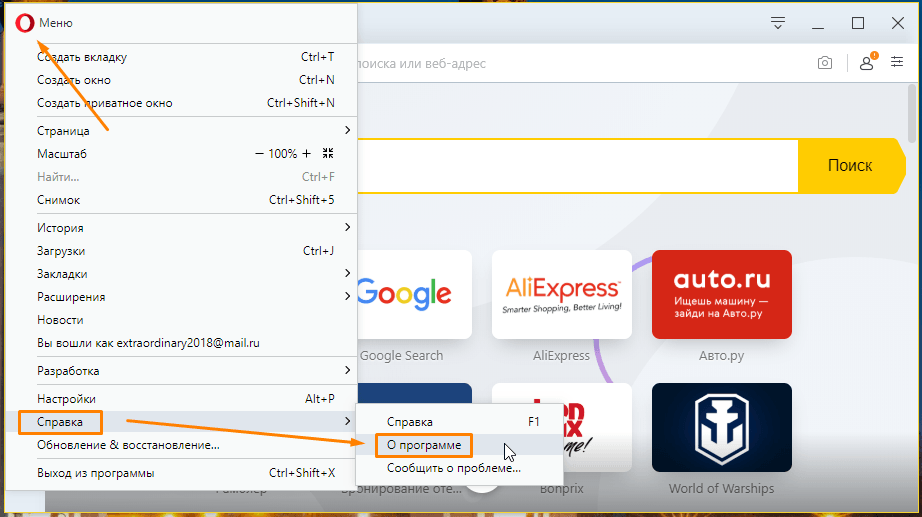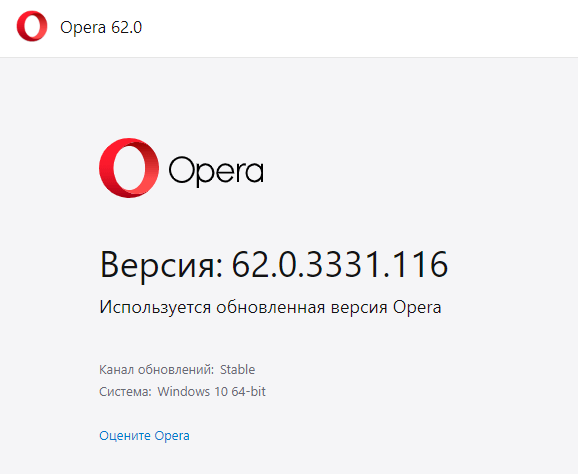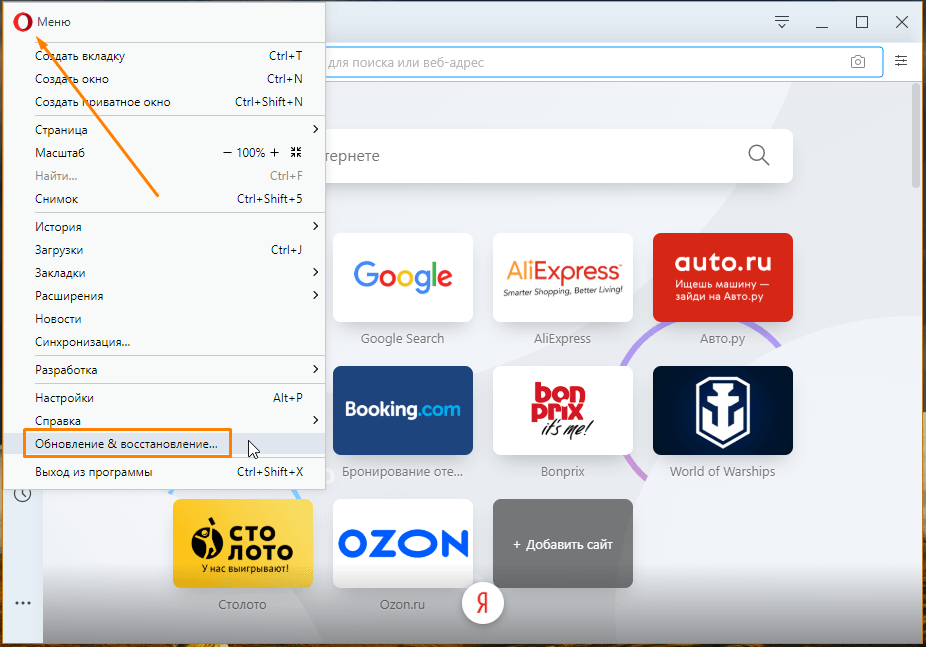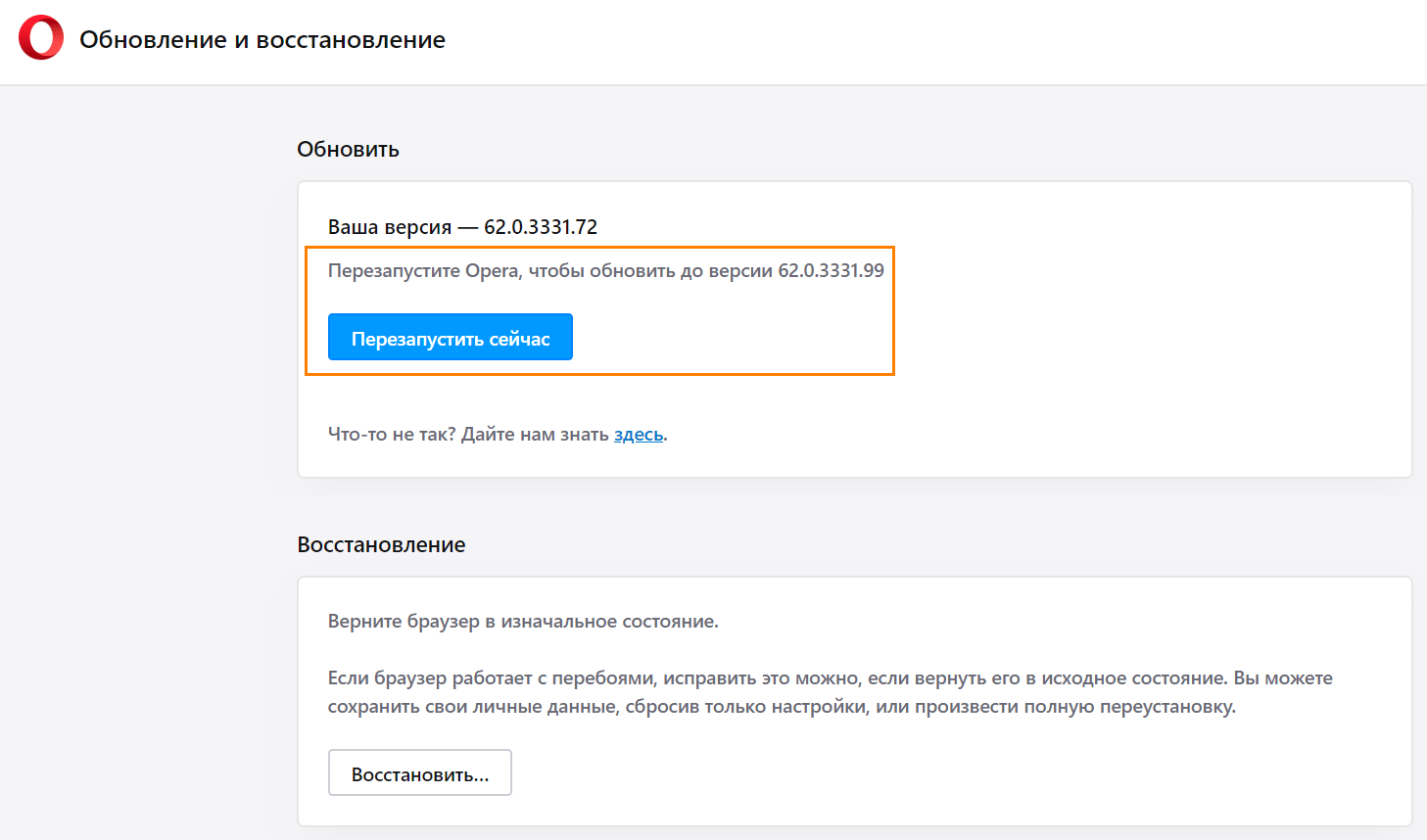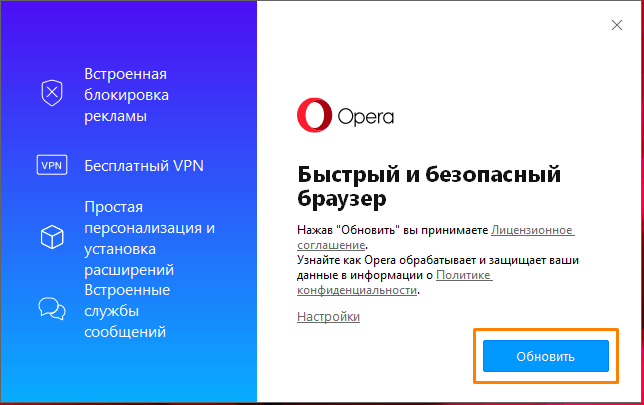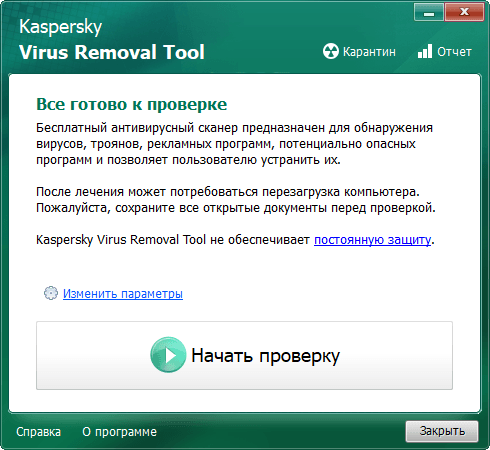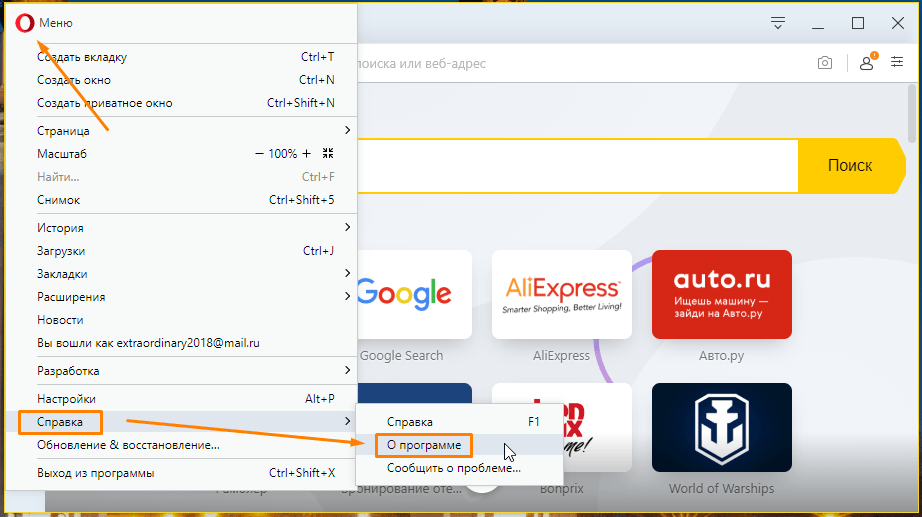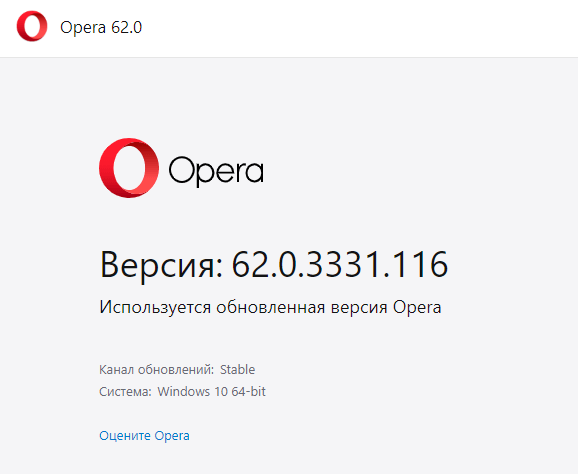В браузер Opera встроена функция автоматического обновления, поэтому чаще всего обновление программы происходит без участия пользователя. Однако в некоторых случаях с автоматическим обновлением могут возникнуть проблемы. Мы подскажем, что делать в такой ситуации.
Для начала стоит попробовать обновить браузер с помощью специальной команды в меню. Откроем меню Opera, кликнув по значку с логотипом программы в верхнем левом углу окна, и выберем команду «Обновление & восстановление».
Кликаем пункт «Обновление & восстановление»
После выбора команды сразу запустится проверка на наличие новой версии. Если будет обнаружено обновление, оно автоматически загрузится, а вам будет предложено перезапустить браузер, нажав кнопку «Перезапустить сейчас».
Нажимаем кнопку «Перезапустить сейчас» для установки обновления
Обновляем Opera вручную
Если при поиске обновления появится сообщение об ошибке, вам следует самостоятельно скачать последнюю версию Opera с официального сайта разработчика: https://www.opera.com/ru/computer и обновить приложение вручную. Для этого запустим загруженный файл OperaSetup.exe и нажмем кнопку «Обновить» в окне установки. Обновление будет установлено поверх старой версии браузера.
Обновляем Opera вручную
Блокировка обновления вирусами или антивирусами
Если на вашем компьютере установлено антивирусное ПО, оно может блокировать обновление браузера. В этом случае просто временно отключите антивирус, произведите обновление, а затем снова активируйте защиту.
Если стороннего антивируса на компьютере нет, причиной проблем с обновлением Opera может стать заражение вирусами. Скачайте бесплатную утилиту «Kaspersky Virus Removal Tool» с официального сайта разработчика и просканируйте компьютер на наличие угроз.
Нажмите кнопку «Начать проверку»
Заключение
Для стабильной работы браузера необходимо следить, чтобы на вашем компьютере всегда была установлена актуальная версия Opera. Узнать, какая версия используется в данный момент, можно командой «Справка» – «О программе» в меню браузера.
Выбираем команду «О программе»
Смотрим номер текущей версии
Post Views: 1 184
Опера — один из самых популярных интернет-браузеров, который предлагает широкие возможности для безопасного и комфортного сёрфинга в сети. Однако, иногда пользователи могут столкнуться с проблемой, когда их браузер не обновляется и не находит новые версии. Это может быть вызвано несколькими причинами и исправить данную ситуацию можно с помощью нескольких простых действий.
Во-первых, причина проблемы может быть в том, что ваша версия опера устарела и не поддерживает автоматического обновления. В этом случае, вам следует проверить, версию вашей оперы и сравнить её с последней доступной версией на официальном сайте разработчика. Если ваша версия устарела, вам следует скачать и установить последнюю версию приложения.
Во-вторых, проблема может быть вызвана блокировкой обновлений вашим антивирусным ПО или файерволлом. Эти программы иногда могут блокировать обновления опера из-за считающих их подозрительными действий. Для исправления данной ситуации вам необходимо проверить настройки своего антивируса или файервола и разрешить опере доступ к интернету и обновлениям.
Наконец, возможно, причина проблемы кроется в настройках вашего интернет-соединения. Если ваше соединение с интернетом ограничено или ненадежно, опера может испытывать затруднения с поиском обновлений. В таком случае, вам следует проверить качество своего интернет-соединения и, если необходимо, попробовать подключиться к другой сети или провайдеру.
Содержание
- Проблемы поиска обновлений в браузере Opera и их решение
- Отсутствует интернет-соединение
- Неправильные настройки брандмауэра
- Проблемы с настройками прокси-сервера
- Некорректно настроен антивирусный программный комплекс
Проблемы поиска обновлений в браузере Opera и их решение
Браузер Opera имеет встроенную функцию автоматического обновления, которая позволяет получать последние версии программы с улучшенными функциями и исправлениями ошибок. Однако иногда пользователи сталкиваются с проблемами поиска обновлений в Opera. В этом разделе мы рассмотрим несколько распространенных проблем и возможные способы их решения.
| Проблема | Решение |
|---|---|
| 1. Ошибка «Ошибка соединения» | Проверьте подключение к Интернету и убедитесь, что у вас есть доступ к сайту обновлений Opera. Если все в порядке с соединением, попробуйте временно отключить антивирусное программное обеспечение или файрвол и повторите попытку обновления. |
| 2. Обновления не загружаются или прерываются | Попробуйте очистить кеш браузера Opera и временные файлы, а затем повторите попытку обновления. Если проблема не устраняется, попробуйте временно отключить плагины и расширения браузера и повторите обновление. |
| 3. Обновление не устанавливается | Убедитесь, что у вас есть права администратора на компьютере. Если вы не администратор, свяжитесь с администратором, чтобы получить разрешение на установку обновлений. Также проверьте, что на вашем компьютере отключено антивирусное программное обеспечение или файрвол, которые могут блокировать установку обновлений. |
| 4. Обновление не работает после переустановки Opera | В этом случае рекомендуется полностью удалить Opera с компьютера и затем установить последнюю версию браузера с официального сайта Opera. После установки вам должно быть доступно обновление до последней версии. |
Если вы продолжаете испытывать проблемы с поиском обновлений в браузере Opera, рекомендуется обратиться в службу поддержки Opera для получения дополнительной помощи и решения проблемы.
Отсутствует интернет-соединение
Проблема с отсутствующим интернет-соединением может стать причиной того, что Opera не может найти и загрузить обновления. При попытке проверить наличие обновлений вашего браузера, Opera может выдать сообщение об ошибке или просто продолжать работать со старой версией.
Если вы столкнулись с этими проблемами, следуйте следующим рекомендациям, чтобы восстановить соединение с интернетом:
| 1. | Проверьте соединение |
| Убедитесь, что ваш компьютер или устройство подключены к сети Интернет. Проверьте, работает ли ваш роутер или модем, и убедитесь, что другие программы или устройства могут получать доступ к Интернету. | |
| 2. | Проверьте настройки Opera |
| Убедитесь, что в настройках Opera выбран правильный тип соединения. Перейдите в меню «Настройки» и выберите «Параметры». Затем выберите «Расширенные» и прокрутите вниз до раздела «Сеть». Проверьте настройки прокси-сервера, если они есть, и убедитесь, что они соответствуют вашим сетевым настройкам. | |
| 3. | Перезапустите роутер и устройства |
| Если проблема с соединением возникает только с Opera, попробуйте перезапустить ваш роутер и компьютер или устройство. Иногда это может помочь восстановить соединение. | |
| 4. | Обратитесь к своему интернет-провайдеру |
| Если проблема с соединением все еще не решена, свяжитесь с вашим интернет-провайдером для получения дополнительной помощи. Возможно, в вашем районе есть временное отключение или другие проблемы, которые требуют вмешательства провайдера. |
Следуя этим рекомендациям, вы сможете восстановить интернет-соединение и позволите Opera успешно обновиться до последней версии.
Неправильные настройки брандмауэра
Если настройки брандмауэра не позволяют опере получать обновления, это может стать причиной появления проблемы с обновлением программного обеспечения. Для решения этой проблемы следует проверить настройки брандмауэра и внести необходимые изменения.
Вот несколько шагов, которые могут помочь:
|
Шаг 1: |
Откройте настройки брандмауэра на вашем компьютере. |
|
Шаг 2: |
Проверьте, разрешаются ли соединения оперы через брандмауэр. Убедитесь, что опере разрешен доступ к интернету. |
|
Шаг 3: |
Если доступ к интернету уже разрешен, но проблема с обновлением по-прежнему существует, попробуйте добавить оперу в список исключений настройки брандмауэра. |
|
Шаг 4: |
После внесения всех изменений сохраните настройки брандмауэра и перезапустите оперу. |
Проверьте, работает ли обновление оперы после выполнения этих шагов. Если проблема с обновлением по-прежнему существует, рекомендуется обратиться к специалисту по компьютерным сетям или службе поддержки оперы для получения дополнительной помощи.
Проблемы с настройками прокси-сервера
Если ваш браузер настроен на использование прокси-сервера, то при попытке обновить опера может возникнуть проблема, если настройки прокси-сервера неверны или не соответствуют вашей сети.
Чтобы исправить эту проблему, вам необходимо проверить настройки прокси-сервера в опера и убедиться, что они правильно сконфигурированы.
| Шаги: | Описание: |
|---|---|
| 1 | Откройте опера и в правом верхнем углу нажмите на значок «Меню». |
| 2 | Выберите раздел «Настройки» в выпадающем меню. |
| 3 | В окне настроек прокрутите вниз и выберите «Дополнительные настройки». |
| 4 | В списке слева выберите «Сеть». |
| 5 | Проверьте настройки прокси-сервера. |
| 6 | Если вы не знаете правильных настроек, обратитесь к системному администратору или провайдеру интернета. |
Если вы уверены, что настройки прокси-сервера правильные, но проблема все равно не решается, попробуйте временно отключить прокси-сервер и повторить попытку обновления опера. Если обновление проходит успешно, это означает, что проблема действительно связана с прокси-сервером.
В случае, если все указанные выше шаги не решают проблему, вы можете обратиться в техническую поддержку опера для получения дополнительной помощи и уточнения настроек прокси-сервера.
Некорректно настроен антивирусный программный комплекс
Если у вас установлен антивирусный программный комплекс на вашем устройстве, то некорректная настройка его параметров может стать причиной проблемы с обновлениями в браузере Opera.
Антивирусные программы могут блокировать доступ Opera к обновлениям, считая их потенциально опасными или вредоносными. Чтобы устранить эту проблему, вам может потребоваться внести несколько изменений в настройки антивирусного программного комплекса. Вот несколько вариантов того, что нужно сделать:
- Перейдите в настройки антивирусной программы и найдите раздел, отвечающий за брандмауэр или фаервол. Установите правила, которые разрешают Opera получать доступ к обновлениям через интернет.
- Добавьте Opera в список доверенных программ или исключений антивирусного программного комплекса.
- Обновите антивирусную базу данных и проверьте, не блокирует ли ваша программа доступ к определенным сайтам или ресурсам, которые могут быть связаны с обновлениями Opera.
Если ваши действия не приводят к результату и проблема остается, попробуйте временно отключить антивирусный программный комплекс и выполнить обновление Opera. Если обновление успешно происходит после отключения антивируса, возможно, вам стоит обратиться в службу технической поддержки вашего антивирусного программного комплекса для получения конкретных рекомендаций или помощи по настройке параметров.
В браузер Opera встроена функция автоматического обновления, поэтому чаще всего обновление программы происходит без участия пользователя. Однако в некоторых случаях с автоматическим обновлением могут возникнуть проблемы. Мы подскажем, что делать в такой ситуации.
Для начала стоит попробовать обновить браузер с помощью специальной команды в меню. Откроем меню Opera, кликнув по значку с логотипом программы в верхнем левом углу окна, и выберем команду «Обновление & восстановление».
Кликаем пункт «Обновление & восстановление»
После выбора команды сразу запустится проверка на наличие новой версии. Если будет обнаружено обновление, оно автоматически загрузится, а вам будет предложено перезапустить браузер, нажав кнопку «Перезапустить сейчас».
Нажимаем кнопку «Перезапустить сейчас» для установки обновления
Обновляем Opera вручную
Если при поиске обновления появится сообщение об ошибке, вам следует самостоятельно скачать последнюю версию Opera с официального сайта разработчика: https://www.opera.com/ru/computer и обновить приложение вручную. Для этого запустим загруженный файл OperaSetup.exe и нажмем кнопку «Обновить» в окне установки. Обновление будет установлено поверх старой версии браузера.
Обновляем Opera вручную
Блокировка обновления вирусами или антивирусами
Если на вашем компьютере установлено антивирусное ПО, оно может блокировать обновление браузера. В этом случае просто временно отключите антивирус, произведите обновление, а затем снова активируйте защиту.
Если стороннего антивируса на компьютере нет, причиной проблем с обновлением Opera может стать заражение вирусами. Скачайте бесплатную утилиту «Kaspersky Virus Removal Tool» с официального сайта разработчика и просканируйте компьютер на наличие угроз.
Нажмите кнопку «Начать проверку»
Заключение
Для стабильной работы браузера необходимо следить, чтобы на вашем компьютере всегда была установлена актуальная версия Opera. Узнать, какая версия используется в данный момент, можно командой «Справка» – «О программе» в меню браузера.
Выбираем команду «О программе»
Смотрим номер текущей версии
Post Views: 988
Опера — один из популярных интернет-браузеров, который предоставляет пользователю широкие возможности для безопасного и комфортного серфинга в сети. Однако, иногда пользователи сталкиваются с проблемой, когда обновление Опера на Windows 10 невозможно.
Одной из причин проблемы может быть то, что автоматическое обновление браузера отключено. Если такая настройка сделана, то Опера не будет автоматически устанавливать свежие обновления, что может привести к возникновению проблем с работой браузера. Чтобы решить эту проблему, нужно включить автоматическое обновление Опера.
Другой возможной причиной может быть то, что на компьютере уже установлена более новая версия Опера, в результате чего новые обновления не устанавливаются. В этом случае рекомендуется удалить более новую версию и установить предыдущую, после чего повторить попытку обновления.
Если проблемы с обновлением браузера Опера на Windows 10 так и не исчезли, то возможно причина кроется в конфликте с антивирусным программным обеспечением или брандмауэром. В этом случае, рекомендуется временно отключить антивирусное ПО и брандмауэр, а затем повторить попытку обновления.
В данной статье мы рассмотрели основные причины, почему операционная система Windows 10 не обновляет браузер Опера, а также предложили ряд способов решения данной проблемы. Не стоит паниковать, если у вас возникла подобная ситуация, так как в большинстве случаев проблему можно легко решить, следуя нашим рекомендациям.
Содержание
- Проблема обновления Opera на Windows 10
- Причины невозможности обновления Opera на Windows 10
- Способы решения проблемы с обновлением Opera на Windows 10
Проблема обновления Opera на Windows 10
Обновление Opera на операционной системе Windows 10 иногда может вызывать проблемы, которые могут затруднить процесс и предоставить пользователю некорректное или неполное обновление.
Одной из основных причин проблем с обновлением Opera на Windows 10 может быть наличие ошибок в установочных файлах браузера или нарушение целостности некоторых системных файлов, необходимых для успешного обновления. Также, проблемы с обновлением могут возникать из-за конфликтов с антивирусными программами или брандмауэрами, которые блокируют процесс обновления.
Для решения проблемы с обновлением Opera на Windows 10 можно предпринять следующие шаги:
- Перезагрузите компьютер и попробуйте обновить Opera снова. Иногда, простая перезагрузка может решить проблему с обновлением.
- Отключите временно антивирус или брандмауэр. Некоторые антивирусные программы могут блокировать обновление Opera, поэтому отключение их временно может помочь процессу обновления.
- Установите последнюю версию Opera с официального сайта. Переустановка браузера может помочь исправить ошибки, которые могут возникать во время обновления.
- Проверьте наличие обновлений операционной системы. Убедитесь, что у вас установлена последняя версия Windows 10, так как некоторые обновления операционной системы могут влиять на работу браузера.
- Обратитесь в службу поддержки Opera или на официальный форум Opera, чтобы получить дополнительную помощь. Специалисты смогут предложить индивидуальные решения, основанные на спецификах вашей системы.
При возникновении проблем с обновлением Opera на Windows 10 рекомендуется следовать вышеуказанным шагам, чтобы решить проблему и продолжить обновление браузера, чтобы обеспечить его безопасность и стабильность работы.
Причины невозможности обновления Opera на Windows 10
| 1 |
Недостаток свободного места на жестком диске. |
| 2 |
Несовместимость версии Opera с текущей версией операционной системы. |
| 3 |
Неправильные настройки безопасности операционной системы, которые блокируют процесс обновления. |
| 4 |
Проблемы с интернет-соединением или временными файлами в браузере. |
| 5 |
Ошибки в файловой системе, которые препятствуют корректному обновлению. |
Если вы столкнулись с проблемой невозможности обновления Opera на Windows 10, рекомендуется выполнить ряд действий для устранения указанных причин:
1. Проверьте свободное место на вашем жестком диске и удалите ненужные файлы или программы, чтобы освободить место для установки обновления.
2. Убедитесь в том, что версия Opera совместима с вашей операционной системой Windows 10. Если нет, обратитесь к разработчикам Opera для получения поддержки.
3. Проверьте настройки безопасности вашей операционной системы и временно отключите любые программы или настройки, которые могут блокировать обновление Opera. После обновления вы можете вернуть эти настройки.
4. Проверьте состояние вашего интернет-соединения и удалите временные файлы в браузере Opera. Возможно, проблема с обновлением связана с неполадками в сети или некорректными файлами в браузере.
5. Если все вышеперечисленные действия не помогли, проверьте файловую систему вашего компьютера на ошибки и исправьте их с помощью инструментов операционной системы, таких как CHKDSK.
Памятка: перед выполнением вышеуказанных действий рекомендуется создать резервную копию важных данных на вашем компьютере, чтобы предотвратить их потерю в случае непредвиденных ошибок.
Если все эти меры не решают проблему, рекомендуется обратиться к службе поддержки Opera или сообщить о проблеме на форумах или социальных сетях, где другие пользователи могут предложить дополнительные варианты решения проблемы.
Способы решения проблемы с обновлением Opera на Windows 10
Если у вас возникают проблемы с обновлением Opera на операционной системе Windows 10, следуйте этим рекомендациям:
1. Проверьте подключение к интернету. Убедитесь, что ваш компьютер имеет стабильное и надежное подключение к сети.
2. Очистите кэш браузера. В Opera перейдите в меню «Настройки», выберите «Приватность и безопасность» и нажмите на кнопку «Очистить данные». Затем выберите категорию «Кэш» и нажмите кнопку «Очистить данные».
3. Отключите расширения. Возможно, некоторые из ваших установленных расширений могут быть несовместимыми с последней версией Opera. В меню браузера перейдите в «Расширения» и отключите все расширения. Затем попробуйте обновить браузер снова.
4. Установите последнюю версию браузера вручную. Перейдите на официальный сайт Opera, загрузите последнюю версию браузера для Windows 10 и установите ее. Если у вас уже установлена последняя версия, попробуйте переустановить ее.
5. Проверьте наличие вирусов. Возможно, ваш компьютер заражен вредоносным программным обеспечением, которое мешает обновлению Opera. Запустите антивирусное программное обеспечение и просканируйте систему.
6. Свяжитесь с технической поддержкой Opera. Если вы все еще не можете решить проблему, обратитесь в службу поддержки Opera для получения дополнительной помощи. Они смогут предложить индивидуальное решение для вашей ситуации.
Следуя этим способам, вы сможете решить проблему с обновлением Opera на Windows 10 и продолжить пользоваться браузером без проблем.